2013/08/20(Tue)Intel Rapid Start Technologyのセットアップ手順
2013/08/20 23:16
そもそもIntel Rapid Start Technologyって?
最近のマザボには、Intel Rapid Start Technology(RST)というのが搭載されているらしく、Windows 7のハイブリッドスリープのような機能を提供している。これは、まだOSが休止状態をサポートしていなかったWindows 95の時代にノートPCにあったハイバネーション機能と同様で、BIOSもといUEFIがハードウェアレベルの休止状態を段階的に行う仕組みのようだ。
Windows Vista,7,8などが持つ休止状態と比較して、メモリの内容をディスクに保管して電源を完全に切断できる状態にするというのは同様だが、復旧時の挙動が違う。OSの場合は、ブートシーケンスに映るまではBIOS(UEFI)の初期化が、コールドスタートと同様に行われるが、Intel RSTの場合はそれをスキップする。
したがって、電源を入れてからいきなりディスクから書き戻しが始まるので、単なるスリープ(S3スタンバイ)と遜色ないセッション再開を実現できる。
段階的というのは、Windows上のユーティリティーを使うことで、スリープ(S3スタンバイ)からRSTのハイバネーションに移行するまでの時間を設定することが可能である。
必要環境
Inten Rapid Start Technologyを有効にするには、まずマザーボードが対応している必要があるが、その上でUEFI Setupで以下の条件を満たすようにしておく。- 高速なSSDをSATA 6Gbpsポートに接続する
- SATA ModeをAHCIにする
- Intel Rapid Start TechnologyをEnabledにする
- SSD上に実メモリサイズ以上の空き容量を空けておき、マザーボード付属のツール*1で休止用パーティションを作成する
今回のシステムは、ASRock Z77 Extreme 6 + Core i7 3770の構成である。
システムでIntel Rapid Start Technologyが有効になっていないようです
一度RSTを有効にした後、何かの拍子に前提条件が失われるとシステムでIntel Rapid Start Technologyが有効になっていないようです

というエラーがWindows起動時に表示される。
今回は、バックアップツールを使ってCドライブを丸ごと復元したとき、誤って休止用パーティションを飛ばしてしまったことが原因だった。
Intel Rapid Start Technology Managerは前提条件を満たさないと起動できないので、復旧するためには休止用パーティションを作成しなければならない。
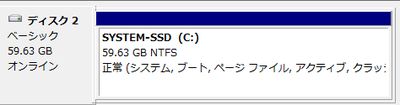
diskpartや"ディスクの管理"を使って手でパーティションを作成&休止パーティションを作成しても良いが、幸いマザーボードメーカーのASRockがRapid Start Utilityというツールを配布しているので、これを使う。
"ディスクの管理"で見ると、きちんと休止パーティションと表示されるところも良い。diskpartでやる場合は、以下のようになるよう、パーティションの種類や隠し属性を設定すると良い。
DISKPART> detail partition パーティション 2 種類 : 84 隠し属性 : はい アクティブ : いいえ オフセット (バイト): 55432970240 このパーティションに関連付けられたボリュームはありません。
さて、このユーティリティのSetupはいきなり終わって黙りなので良く忘れるのだが、スタートメニューに"RapidStart"という名前で登録してくれる。これを起動する。
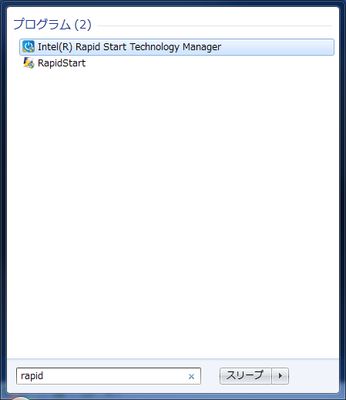
SSDを選び、Partition Sizeが実メモリサイズと一致し、SSDの空き容量があることを確認したらCreateボタンを押下。
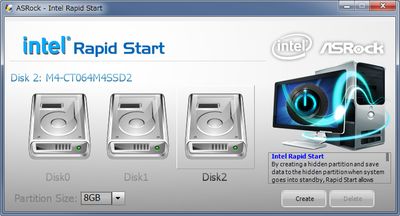
終了したら素直にWindowsを再起動する。
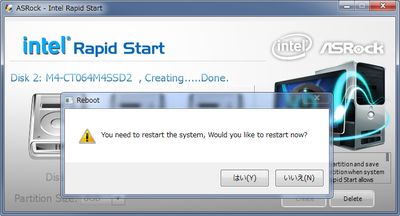
このように休止用パーティションが作成されている。なお、作成中はディスクの管理ユーティリティには触れない方が吉。作成に失敗することがある。
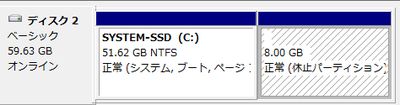
Intel Rapid Start Technology Managerが開けるようになっていることを確認。これでRSTが有効状態になっている。
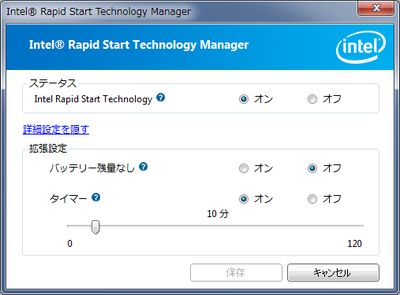
追記: 「システムでIntel Rapid Start Technologyが有効になっていないようです」が出現する別の原因
例えば、一時的にSATAモードをACHIからIDE等に変更すると、(IDEモードでは使用できないので)連動してIntel Rapid Start TechnologyがDisabledになっていた。休止用パーティションの作成が完了しているのに、このエラーが出てしまうときは、今一度BIOSを中を確認しましょう、ということで。